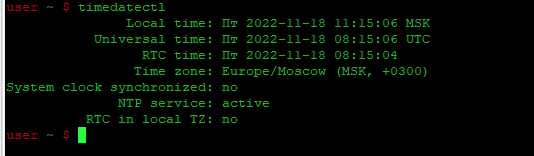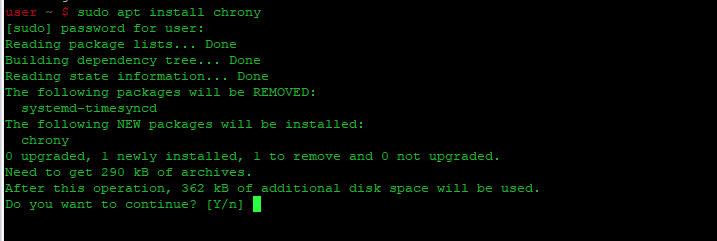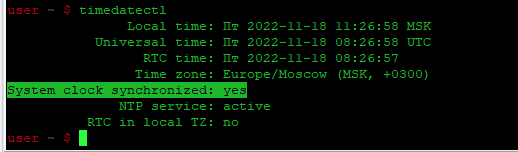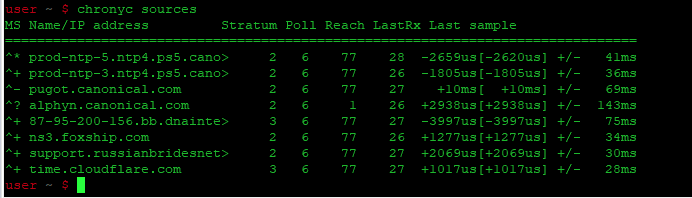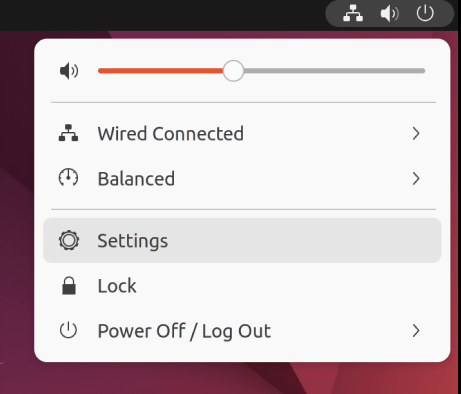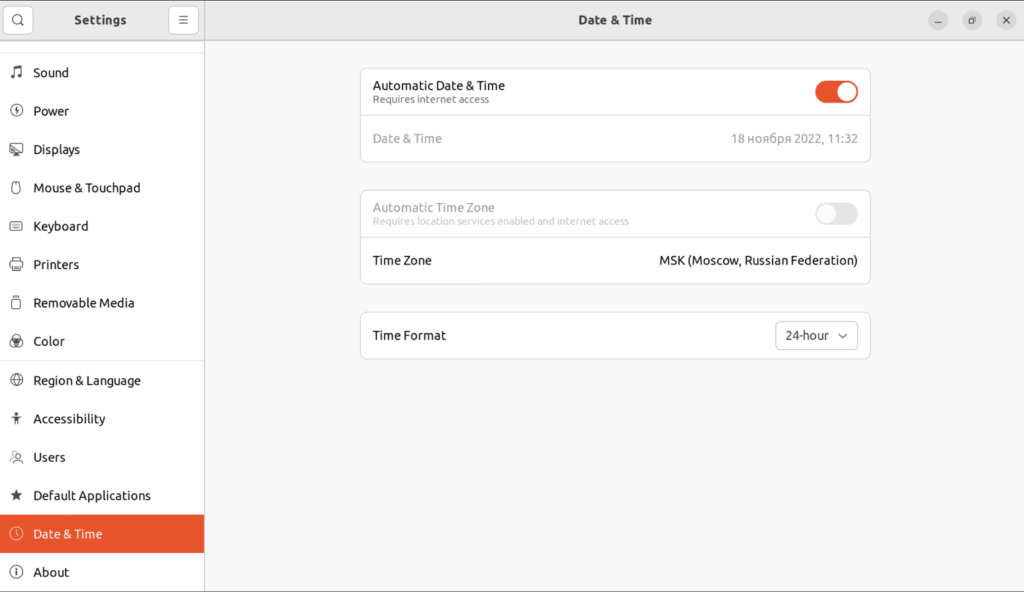В компьютерных системах часы устанавливаются либо вручную, либо автоматически синхронизируются с серверами в Интернете. Лучшей практикой является автоматическая синхронизация с интернет-серверами времени, если нет необходимости в ручной настройке. Также необходимо убедиться, что часы правильно синхронизированы, иначе это может привести к проблемам, и ваши файлы журналов и другие документы могут иметь неправильные временные метки. Ubuntu позволяет синхронизировать системное время с интернет-серверами как через командную строку, так и графически.
В этой статье мы расскажем, как синхронизировать системное время Ubuntu с интернет-серверами времени как через командную строку, так и через графический интерфейс.
Отображение текущей даты и времени
Вы можете просмотреть текущие настройки ваших системных часов с помощью команды timedatectl. Откройте приложение Терминал командной строки в системе Ubuntu, используя комбинацию клавиш Ctrl+Alt+T. Затем выполните следующую команду в Терминале:
| 1 | timedatectl |
Она покажет местное время, универсальное время, часовой пояс, а также сообщит, включена ли синхронизация системных кликов или нет. В следующем выводе показано, что синхронизация выключена.
Синхронизация системных часов через командную строку
По умолчанию ОС Ubuntu использует ntpd для синхронизации даты и времени системы с интернет-серверами. Однако в этой статье мы будем использовать утилиту Chrony, которая является легкой и лучшей альтернативой ntpd. Утилита Chrony состоит из chronyd (демон) и chronyc (интерфейс командной строки).
Синхронизация системного времени
Chrony не установлен по умолчанию в системах Ubuntu. Поэтому нам нужно будет сначала установить его в нашу систему. Выполните следующую команду в Терминале, чтобы установить утилиту Chrony на вашу систему:
| 1 | sudo apt install chrony |
Система может запросить подтверждение, предоставив вам опцию Y/n. Нажмите Y и затем нажмите Enter для продолжения, после чего утилита Chrony будет установлена на вашу систему.
После установки Chrony снова запустите команду timedatectl. На этот раз вы увидите, что синхронизация была включена утилитой Chrony.
Чтобы проверить, насколько ваше системное время отличается от времени интернет-сервера, введите в Терминале команду chronyd с опцией -Q:
| 1 | sudo chronyd -Q |
В строке "System clock wrong by" отображается информация о смещении времени.
Приведенная выше команда выводит только смещение; она не синхронизирует часы. Чтобы синхронизировать часы, введите chronyd и опцию -q в терминале:
| 1 | sudo chronyd -q |
Приведенная выше команда синхронизирует часы, и на этот раз вы увидите, что время смещения уменьшилось.
Вы можете просмотреть доступные и доверенные серверы времени, которые использует утилита Chrony для синхронизации системного времени. Вот команда для этого:
| 1 | chronyc sources |
Синхронизация часов с серверами времени через графический интерфейс пользователя
По умолчанию операционная система настроена на автоматическое получение даты и времени с серверов времени в Интернете. Вы можете проверить это следующим способом.
Откройте утилиту "Настройки" в вашей системе. Щелкните правой кнопкой мыши на рабочем столе Ubuntu и выберите пункт Настройки, или вы можете найти утилиту Настройки в меню Dash.
Затем в утилите Настройки перейдите на вкладку Date & Time (Дата и время) в боковой панели. Убедитесь, что ползунок Automatic Date & Time (Автоматическая дата и время) включен. Если он выключен, сдвиньте его, чтобы включить. Это позволит системе автоматически получать текущую дату и время с доступных интернет-серверов времени.
Вот и все! В этой статье вы узнали, как синхронизировать системные часы Ubuntu с серверами времени в Интернете.